Μπορείτε να μεταδώσετε ζωντανά από το λογαριασμό σας στο Facebook. Αυτή η λειτουργία ήταν περίπου για ένα χρόνο, αλλά μόνο για χρήστες smartphone. Οι σελίδες του Facebook είχαν την επιλογή να μεταβούν ζωντανά από την επιφάνεια εργασίας, αλλά οι συνηθισμένοι χρήστες δεν το έκαναν. Το Facebook επέκτεινε τώρα τη λειτουργία Go Live, ώστε όλοι να μπορούν να ζουν από την επιφάνεια εργασίας τους. Το χαρακτηριστικό λειτουργεί από τη ροή ειδήσεων και το προφίλ σας. Αν έχετε πάει ποτέ ζωντανά από το τηλέφωνό σας, η καμπύλη μάθησης θα είναι μικρή. Το κύριο πλεονέκτημα της δυνατότητας να μεταβείτε ζωντανά στο Facebook από την επιφάνεια εργασίας σας είναι ότι μπορείτε να συνδεθείτε με μια εξωτερική κάμερα καλύτερης ποιότητας. Δείτε πώς μπορείτε να πάτε ζωντανά στο Facebook.
Μεταβείτε στο Facebook - Επιφάνεια εργασίας
Συνδεθείτε στο Facebook μέσω του προγράμματος περιήγησης ιστού. Μεταβείτε στη ροή ειδήσεων ή μεταβείτε στη σελίδα του προφίλ σας. Στη ροή ειδήσεων, κάντε κλικ στο πλαίσιο ενημέρωσης κατάστασης και περιμένετε να επεκταθεί με πρόσθετες επιλογές. Μία από τις επιλογές στο πλαίσιο ενημέρωσης είναι να 'Go Live'. Κλίκαρέ το.
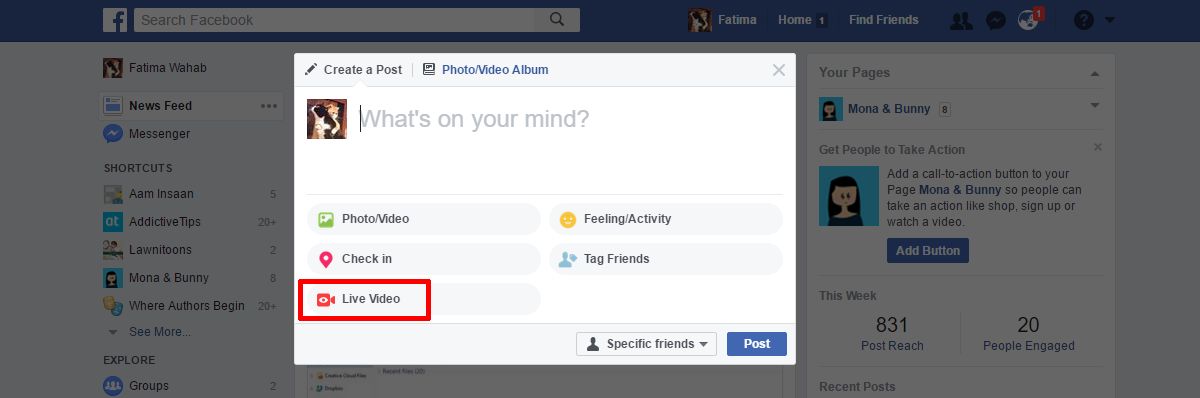
Στη σελίδα του προφίλ σας, κάντε κλικ στην επιλογή "Live Video" ακριβώς πάνω από το πλαίσιο ενημέρωσης κατάστασης.
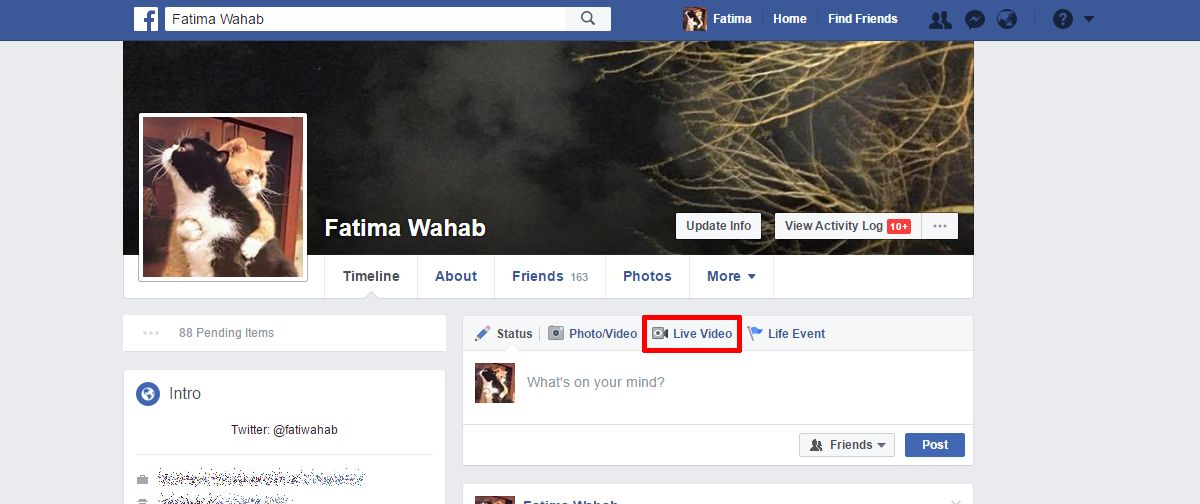
Μπορείτε να επιλέξετε ποιος μπορεί να δει την ζωντανή μετάδοσή σαςαλλά πρέπει να επιλέξετε το κοινό πριν κάνετε κλικ στο κουμπί 'Go Live'. Για να επιλέξετε το κοινό, κάντε κλικ στο αναπτυσσόμενο μενού του κοινού στο πλαίσιο ενημέρωσης κατάστασης. Εδώ ελέγχετε την ορατότητα όσων δημοσιεύετε. Χρησιμοποιήστε το για να περιορίσετε την προβολή της ζωντανού σας ροής και κάντε κλικ στο κουμπί "Επόμενο".
Θα ανοίξει ένα νέο παράθυρο και το Facebook θα σας ζητήσειπρόσβαση στην κάμερα και το μικρόφωνο. Κάντε κλικ στο κουμπί "Μετάβαση ζωντανά" όταν έχετε ρυθμίσει όλα. Σε αυτό το παράθυρο μπορείτε να συνδέσετε μια εξωτερική κάμερα web. Κάντε κλικ στο κουμπί "Για να μοιραστείτε ζωντανά βίντεο από μια εξωτερική συσκευή, κάντε κλικ εδώ" ακριβώς πάνω από το κουμπί "Ζωντανή μετάδοση" για να χρησιμοποιήσετε μια εξωτερική κάμερα web.
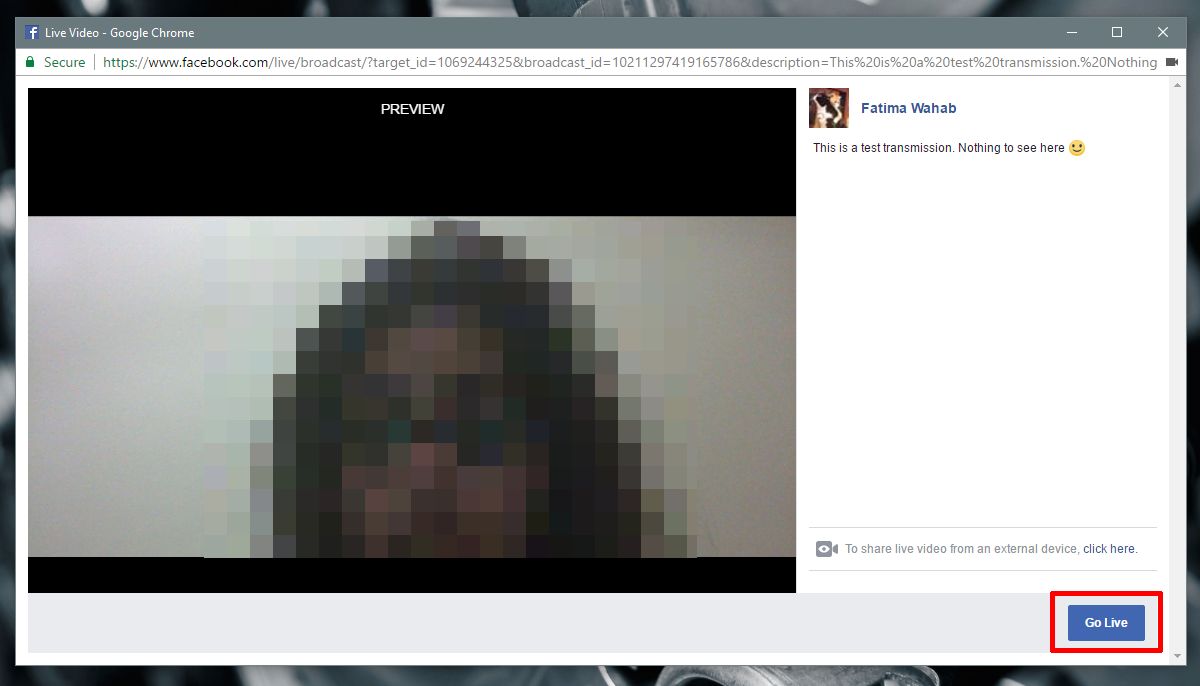
Όταν τερματίσετε μια ζωντανή εκπομπή, το Facebook θα το κάνεινα σας ρωτήσω αν θέλετε να μεταφορτώσετε το βίντεο στο χρονικό σας πλαίσιο. Κάντε κλικ στο κουμπί "Τέλος" για να το ανεβάσετε ή κάντε κλικ στην επιλογή "Διαγραφή βίντεο" για να παραλείψετε την επιλογή. Εάν κάνετε κλικ στο 'Διαγραφή βίντεο', δεν υπάρχει τρόπος να το επαναφέρετε.
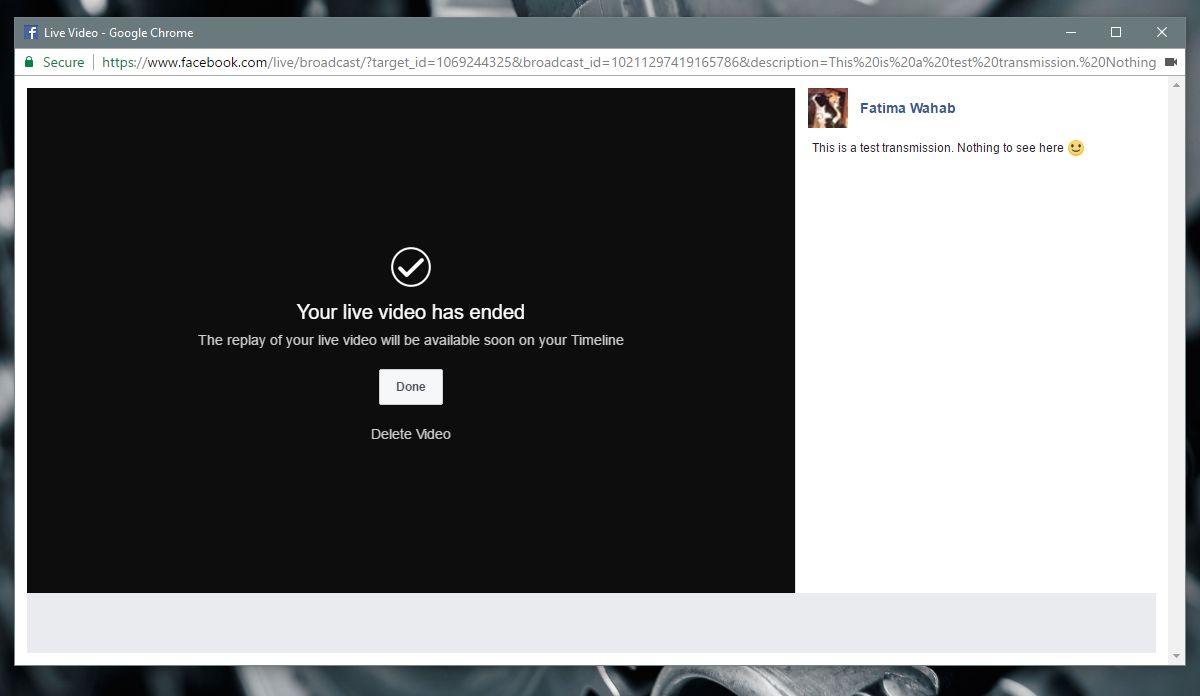
Μεταβείτε στο Facebook - iOS και Android
Το πλαίσιο ενημέρωσης κατάστασης στο Facebook iOS και τοΗ εφαρμογή Android διαθέτει ένα κουμπί Live. Αγγίξτε το για να εμφανιστείτε στο Facebook. Θα μεταβείτε στο πρόγραμμα προβολής κάμερας. Εδώ μπορείτε να επιλέξετε το κοινό για τη ζωντανή σας ροή. Πατήστε την επιλογή του κοινού κάτω από το όνομά σας και επιλέξτε ποιοι από τους φίλους σας μπορούν να δουν τη ροή. Πατήστε Go Live όταν είστε έτοιμοι.
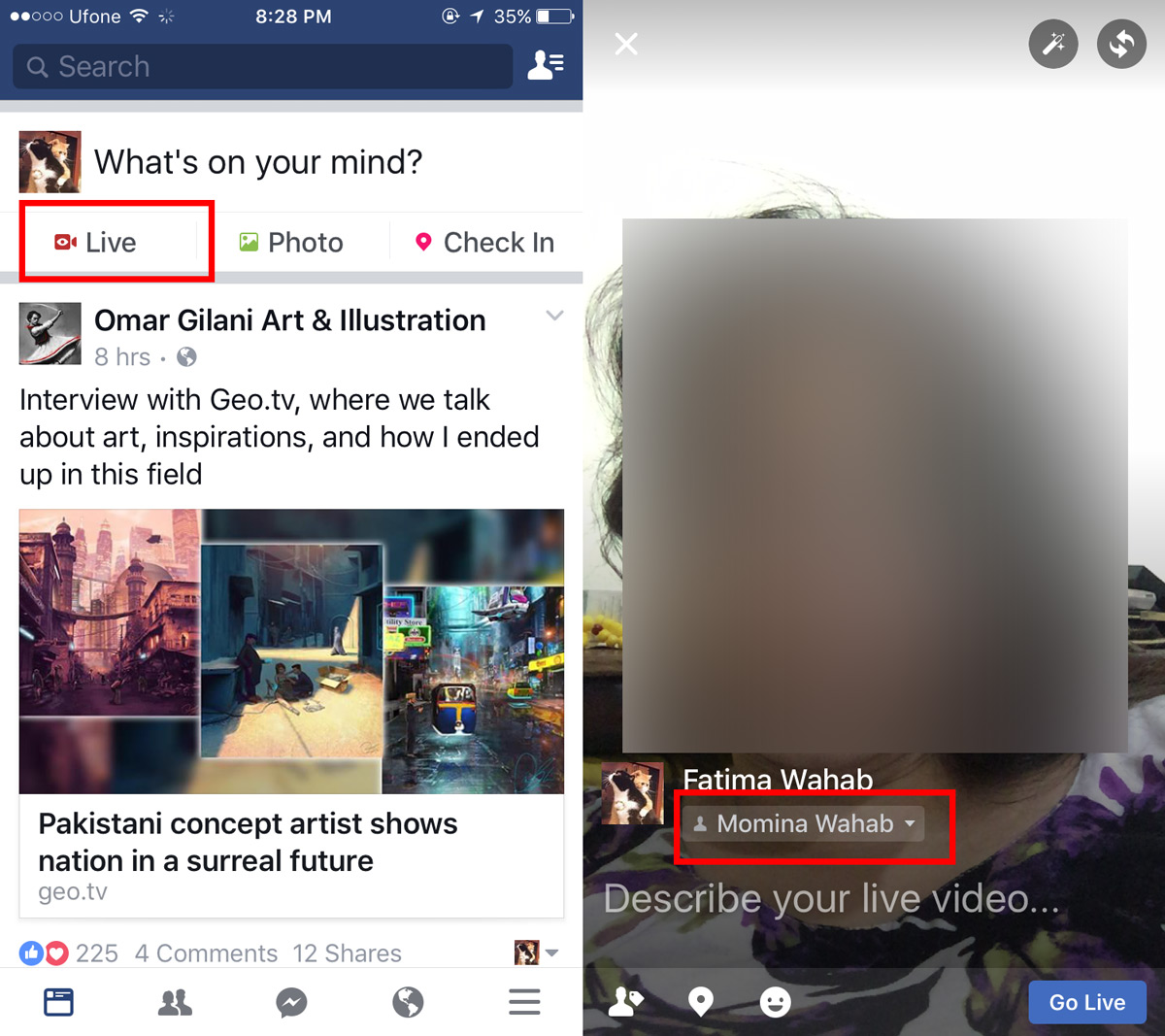
Όταν ολοκληρώσετε τη μετάδοση, πατήστε το κουμπί λήξης. Όπως και η λειτουργία επιφάνειας εργασίας, η εφαρμογή θα σας ρωτήσει αν θέλετε να μεταφορτώσετε το βίντεο στο χρονικό σας πλαίσιο. Μπορείτε να παραλείψετε την επιλογή, αλλά θα χάσετε το βίντεο. Οι εφαρμογές iOS και Android σας δίνουν επίσης τη δυνατότητα να αποθηκεύσετε το βίντεο στο ρολό της φωτογραφικής μηχανής σας. Πατήστε το κουμπί λήψης δίπλα στο κουμπί "Μεταφόρτωση" για να το αποθηκεύσετε στο ρολό της φωτογραφικής μηχανής.
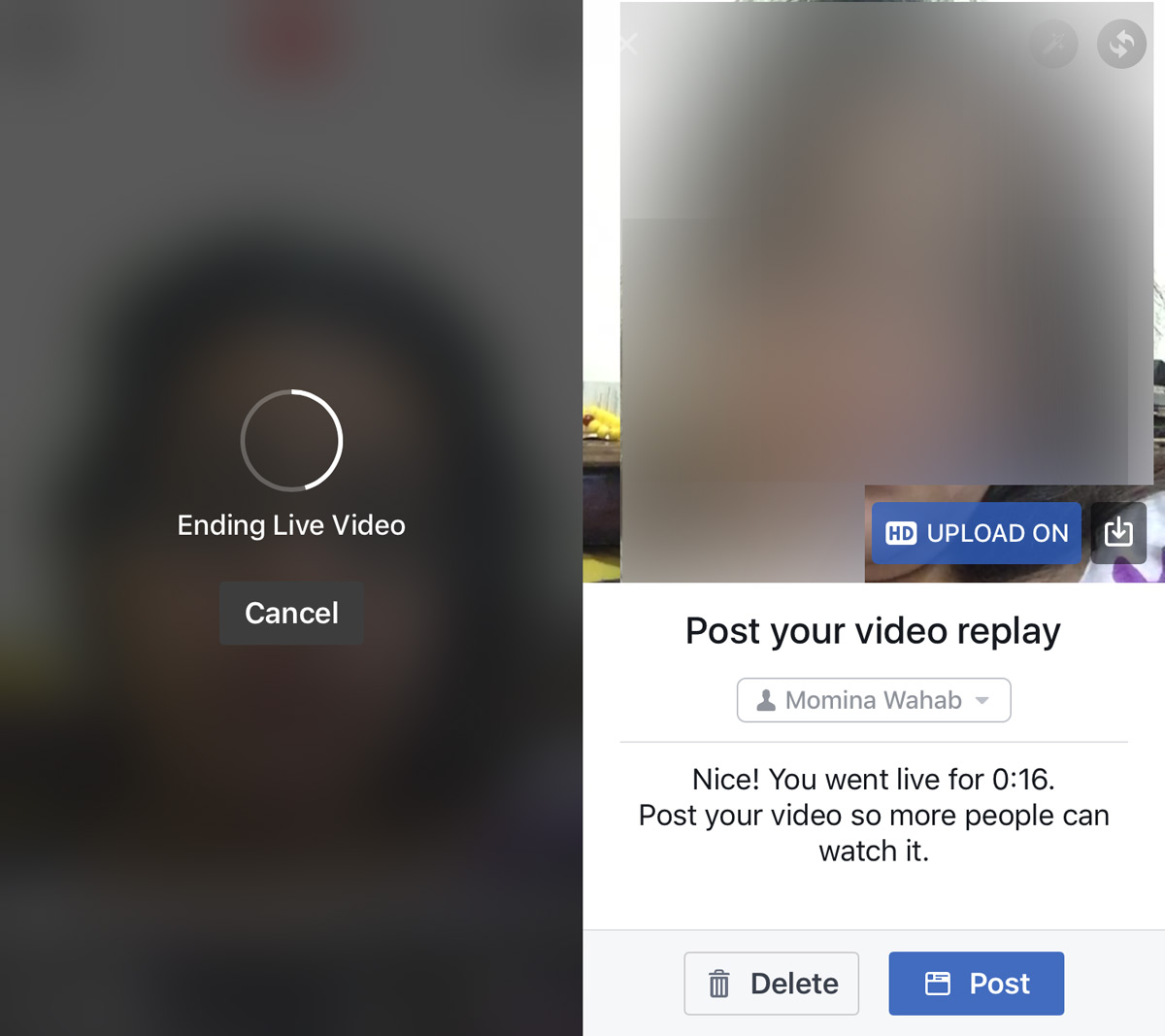
Οι φίλοι σας θα λάβουν μια ειδοποίηση όταν θα ζουν. Μόνο οι φίλοι με τους οποίους μοιράζεστε τη ζωντανή ροή σας θα λαμβάνουν την ειδοποίηση.













Σχόλια